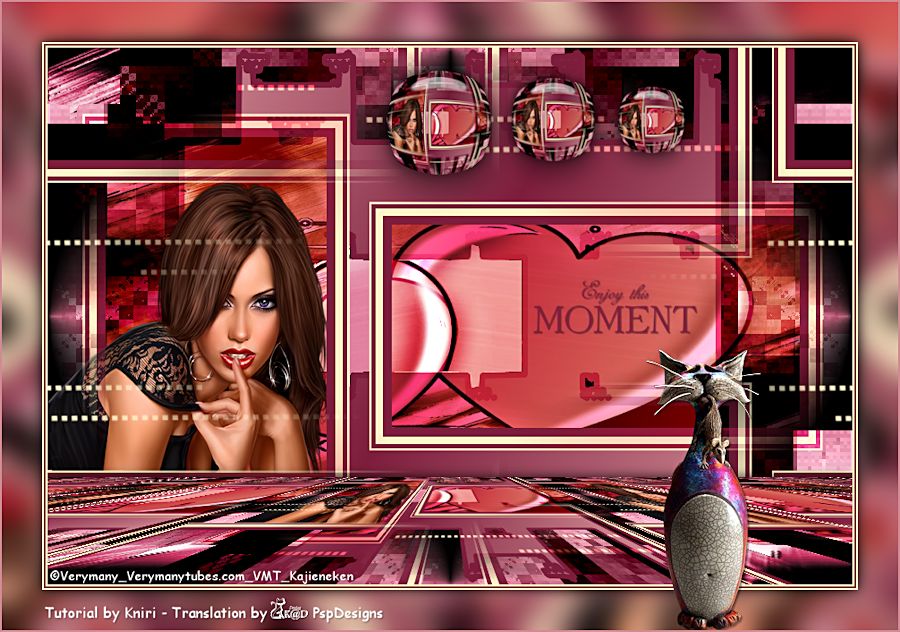Deze les is een vertaling van een les van Kniri’s Dreamtutorials.
Ik heb de toestemming gekregen om haar lessen te vertalen.
De originele les is ©Kniri - De vertaling is ©KaDsPsPDesign
~ Danke liebe Kniri ~

Deze vertaling is gemaakt met PSPX7
Maar is goed te maken met andere versies.
De © van deze vertaling is van mezelf.
Deze lessen/vertalingen mogen NIET gelinkt of gekopieerd worden
op andere websites en/of forums, zonder de toestemming
van de schrijfster en van mezelf.
Laat de namen en watermerken van tubes en ander materiaal intact.
Het vraagt veel werk om deze te maken.
Heb hier aub respect voor.
Ik bedank dan ook iedereen dat ik hun tubes en materialen
mag gebruiken.

De originele les vind je HIER

Bij gebruik van andere tubes en kleuren, kan de mengmodus en/of laagdekking verschillen
Vanaf nu gebruik ik de termen “SPIEGELEN” en “OMDRAAIEN” weer gewoon.
Spiegelen : Horizontaal spiegelen – Omdraaien : Verticaal spiegelen
Algemene voorbereidingen :
Installeer eerst de filters die je nog niet had, voor je PSP opent !!
Open je tubes in PSP
Filters HERE
Materiaal HERE
Toestemmingen tubes HERE
Benodigdheden :
Zoek zelf een mooie hoofdtube (portret) en een deco tube
Ik nam een Kooptube van Verymany en een tube van Calguis
Originele Materialen
Tubes :
1/ enjoy this Moment
Background :
1/ background-313377_960_720pixabay
Masks : Openen in PSP en minimaliseren
1/ KnirisMaske
Selecties : Openen in PSP en minimaliseren
1/ AuswahlkanalKniri
Preset Filter : dubbelklikken om te installeren
1/ glassKniri
Kleurenpallet
Er zijn kleurverschillen in de verschillende versies van Psp.
Gebruik daarom de html codes van het kleurenpallet om er zeker van te zijn,
dat je dezelfde kleuren hebt. Ook bij het samenvoegen van lagen, kunnen er kleurverschillen zijn.
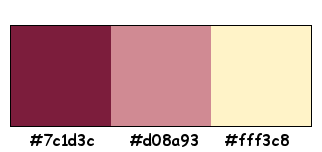
Filters :
1/ Unlimited 2.0 : &<Bkg Design sf 10 I> – Bee Morph (-)
2/ Unlimited 2.0 : &<Background Designers IV> – sf 10 Slice N Dice (-)
3/ Alien Skin – Eye Candy 5 – Impact - Glass
4/ Muhra Meister – Perspective Tiling
(-) Deze filters importeren in Unlimited 2.0 om hetzelfde resultaat te bekomen
---------------------------------------
Werkwijze
We gaan beginnen – Veel plezier!
Denk eraan om je werk regelmatig op te slaan
Kleuren :
Voorgrond : Donker (Ik nam #7c1d3c)
Achtergrond : Licht (Ik nam #d08a93)
Verloop voorgrond : Lineair – zie PS
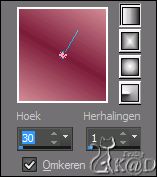
1
Open : AuswahlkanalKniri
Venster dupliceren – we werken op de kopie
Hernoem de laag “Raster 1”
2
Vul met verloop
Effecten – Unlimited 2.0 : &<Bkg Design sf 10 I> – Bee Morph – zie PS
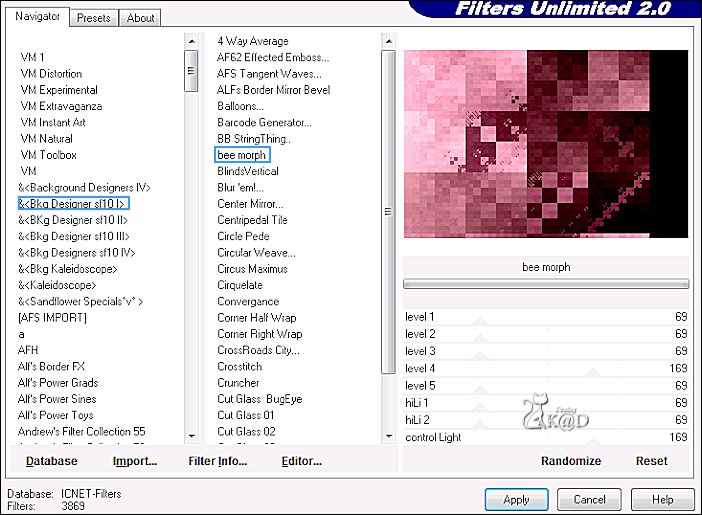
Lagen – Dupliceren
Afbeelding – Spiegelen
Zet Mengmodus op Bleken
Lagen – omlaag samenvoegen
3
Selecties – Laden uit alfakanaal - Auswahl#1 – zie PS
Klik op laden
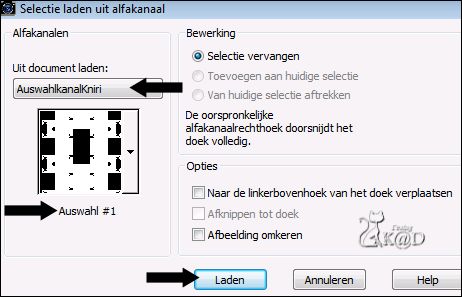
Selecties – Laag maken van selectie
Vul met Verloop
Selecties – Wijzigen – selectieranden selecteren – zie PS
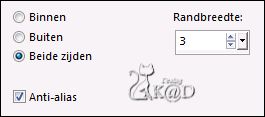
Vul met voorgrond
Selectie opheffen
Afbeelding – Vrij Roteren : Links – 90 – niets aangevinkt
4
Activeer onderste laag
Selecties – Laden uit alfakanaal - Auswahl#2 – zie PS
Klik op laden
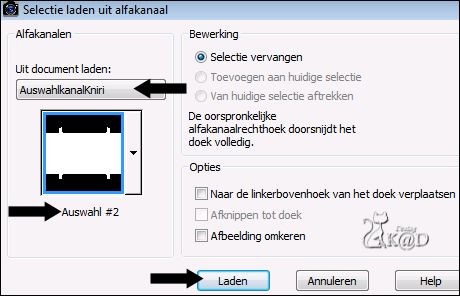
Druk Delete
Effecten – Afbeeldingseffecten – Naadloze Herhaling – zie PS

5
Selecties – alles selecteren
Lagen – Nieuwe Rasterlaag
Open en kopieer : background-313377_960_720pixabay
Bewerken – Plakken in selectie
Lagen – schikken – Achteraan
Selectie opheffen
Je kan deze nu inkleuren met je voorgrondkleur
Activeer Raster 1
Lagen – omlaag samenvoegen
6
Zet achtergrond op #fff3c8
Activeer bovenste laag
Lagen – Nieuwe Rasterlaag
Vul met achtergrond
Lagen – Nieuwe Maskerlaag – uit afbeelding “KnirisMaske” – zie PS
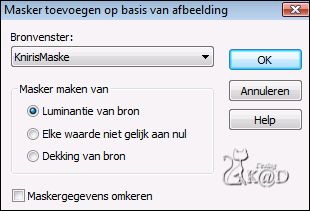
Lagen – Groep samenvoegen
Activeer toverstaf en klik in beide rechthoeken
7
Selecties – Wijzigen – Inkrimpen : 3
Vul met voorgrond
Selecties – Wijzigen – Inkrimpen : 5
Vul met achtergrond
Selecties – Wijzigen – Inkrimpen : 8
Vul met voorgrond
Selecties – Wijzigen – Inkrimpen : 10
Druk Delete
Lagen – Nieuwe Rasterlaag
Open en kopieer : background-313377_960_720pixabay
Bewerken – Plakken in selectie
Selectie opheffen
8
Activeer de laag er net onder
Lagen – dupliceren
Effecten – Afbeeldingseffecten – Naadloze Herhaling – staat nog goed
Activeer bovenste laag (background)
Lagen – schikken – omlaag
1x herhalen
Activeer de laag er net boven
Lagen – omlaag samenvoegen
Zet Mengmodus op Overlay
9
Activeer onderste laag
Selecties – Laden uit alfakanaal - Auswahl#3 – zie PS
Klik op laden
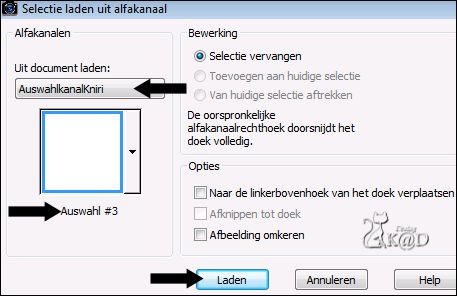
Lagen – nieuwe Rasterlaag
Open en kopieer je hoofdtube (portret)
Bewerken – Plakken in selectie
Selectie opheffen
Lagen – schikken – omhoog
1x herhalen
Eventueel verscherpen, afhankelijk van je tube
Resultaat

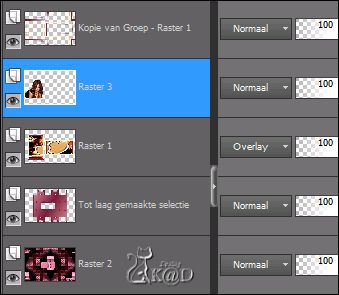
10
Lagen – Zichtbare lagen samenvoegen
Lagen – dupliceren
Afbeelding – Formaat wijzigen : 80%, alle lagen NIET aangevinkt
Effecten – Geometrische effecten – Cirkel – Transparant
Afbeelding – Formaat wijzigen : 25%, alle lagen NIET aangevinkt
Effecten – Alien Skin – Eye Candy 5 – Impact – Glass – zie PS

Effecten – 3D-effecten – Slagschaduw : V&H 0 – 85 – 20 – #000000
Schuif naar boven
11
Lagen – dupliceren
Afbeelding – Formaat wijzigen : 80%, alle lagen NIET aangevinkt
Zet iets naar Rechts
Lagen – dupliceren
Afbeelding – Formaat wijzigen : 80%, alle lagen NIET aangevinkt
Zet iets naar Rechts
Resultaat

12
Lagen – zichtbare lagen samenvoegen
Lagen – dupliceren
Effecten – Muhra Meister – Perspective Tiling – zie PS
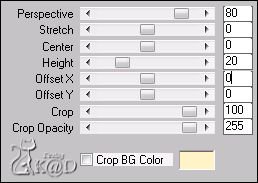
Effecten – 3D-effecten – Slagschaduw : V&H 0 – 85 – 20 – #000000
13
Afbeelding – Randen toevoegen
2 pix achtergrond
2 pix voorgrond
2 pix achtergrond
Alles selecteren
45 pix wit
Selectie omkeren
Vul met verloop
14
Unlimited 2.0 : &<Background Designers IV> – sf 10 Slice N Dice – zie PS
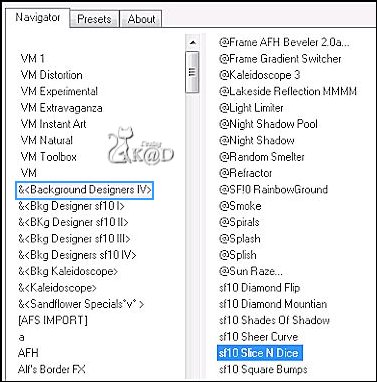
Aanpassen – vervagen – Gaussiaans : 15
Selectie – omkeren
Effecten – 3D-effecten – Slagschaduw : V&H 0 – 85 – 20 – #000000
Selectie opheffen
15
Open en kopieer je Deco-tube
Bewerken – plakken als nieuwe laag
Verklein en verscherp indien nodig
Slagschaduw, afhankelijk van je tube
Zet onderaan rechts – kijk even naar het vb
Open en kopieer tekst : enjoy this Moment
Bewerken – plakken als nieuwe laag
Plaats op het hart – kijk even naar het vb
16
Zet nu je naam en/of watermerk
AUB respecteer de regels van de auteurs!
*Vergeet je licentie nr. niet als je met een kooptube werkt !
* Ook je nickname plaatsen bij een kooptube! (Sommige designers staan hierop)
* Geef credits als je met een Posertube werkt!
*Kijk maar naar mijn vb, waar ik een KOOP- en/of Posertube gebruik.
17
Afbeelding – Randen toevoegen : 2 pix #d08a93
Afbeelding – formaat wijzigen : 900 pix
Verscherpen indien nodig
Opslaan als .jpg
Je afbeelding is klaar
Vertaald door Karin
02-05-2017
Aarzel niet om me te contacteren als je vragen hebt 

Deze les is getest door
Jannie

Bedankt Jannie !